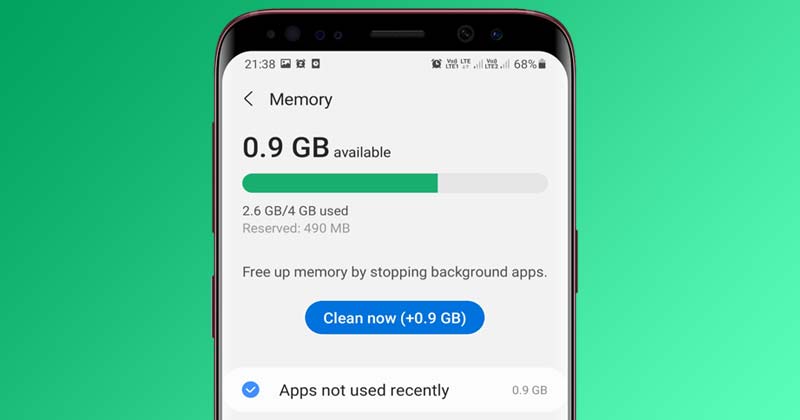बिना ऐप्स के Android 10+ पर RAM उपयोग की जांच कैसे करें 😲✨
हालांकि एंड्रॉयड में हाल ही के ऐप्स की एक स्क्रीन होती है जो आपकी उपलब्ध RAM दिखाती है, लेकिन यह जांचने का कोई सीधा तरीका नहीं है कि कौन से ऐप्स सबसे अधिक मेमोरी का उपयोग कर रहे हैं। 🧐
यदि आप Android का पुराना संस्करण उपयोग कर रहे हैं, तो RAM उपयोग देखने के लिए आपको तृतीय-पक्ष ऐप्स की आवश्यकता होगी। हालाँकि, यदि आपका डिवाइस एंड्रॉइड 10 या उच्चतर संस्करण चला रहा है, तो आप कुछ भी अतिरिक्त इंस्टॉल किए बिना प्रत्येक ऐप के रैम उपयोग की जांच कर सकते हैं। 📱✨
इसलिए, इस लेख में हम आपके साथ चरण-दर-चरण मार्गदर्शिका साझा करेंगे कि कैसे Android 10 या उसके बाद वाले वर्शन पर RAM उपयोग की जाँच करें. चलिए देखते हैं! हम आपको यह भी बताएंगे कि कैसे RAM उपयोग की जाँच करें सैमसंग डिवाइसों पर. 😊
Android 10 और उसके बाद के वर्शन पर RAM उपयोग की जाँच करें
यदि आपका फ़ोन Android 10 या उसके बाद के संस्करण पर चल रहा है, तो अपने RAM उपयोग की जांच करने के लिए इन चरणों का पालन करें। यहां कुछ सरल चरण दिए गए हैं। 👇
1. सबसे पहले अपने एंड्रॉयड डिवाइस पर सेटिंग ऐप खोलें। आप इसे ऐप ड्रॉअर या होम स्क्रीन से एक्सेस कर सकते हैं।
2. सेटिंग ऐप में नीचे स्क्रॉल करें और विकल्प पर टैप करें फ़ोन के बारे में जैसा कि नीचे दिया गया है।
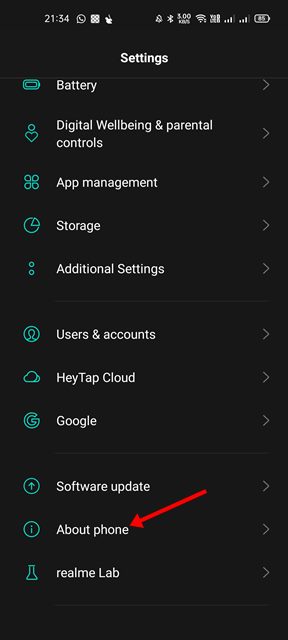
3. फ़ोन के बारे में पृष्ठ पर, नीचे स्क्रॉल करें और बिल्ड नंबर ढूंढें। आप की जरूरत है बिल्ड नंबर को 6 से 7 बार टैप करें डेवलपर मोड को सक्रिय करने के लिए निम्न बटन का पालन करें:
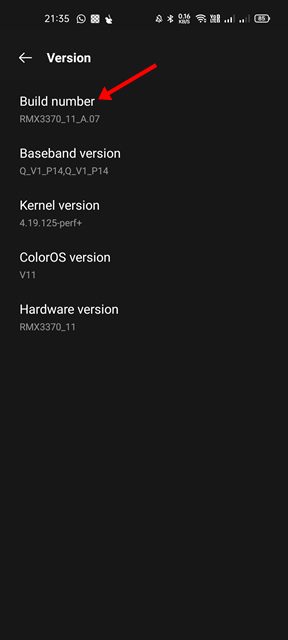
4. अब, पिछले पेज पर वापस जाएं और पर टैप करें डेवलपर विकल्प.
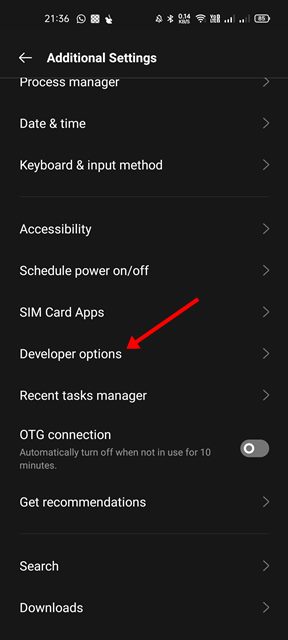
5. डेवलपर विकल्पों में, विकल्प पर टैप करें याद, जैसा कि नीचे दिया गया है।
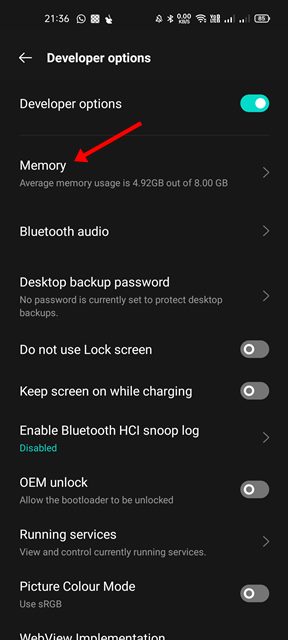
6. मेमोरी उपयोग पेज पर, नीचे स्क्रॉल करें और विकल्प पर टैप करें अनुप्रयोग द्वारा मेमोरी उपयोग.
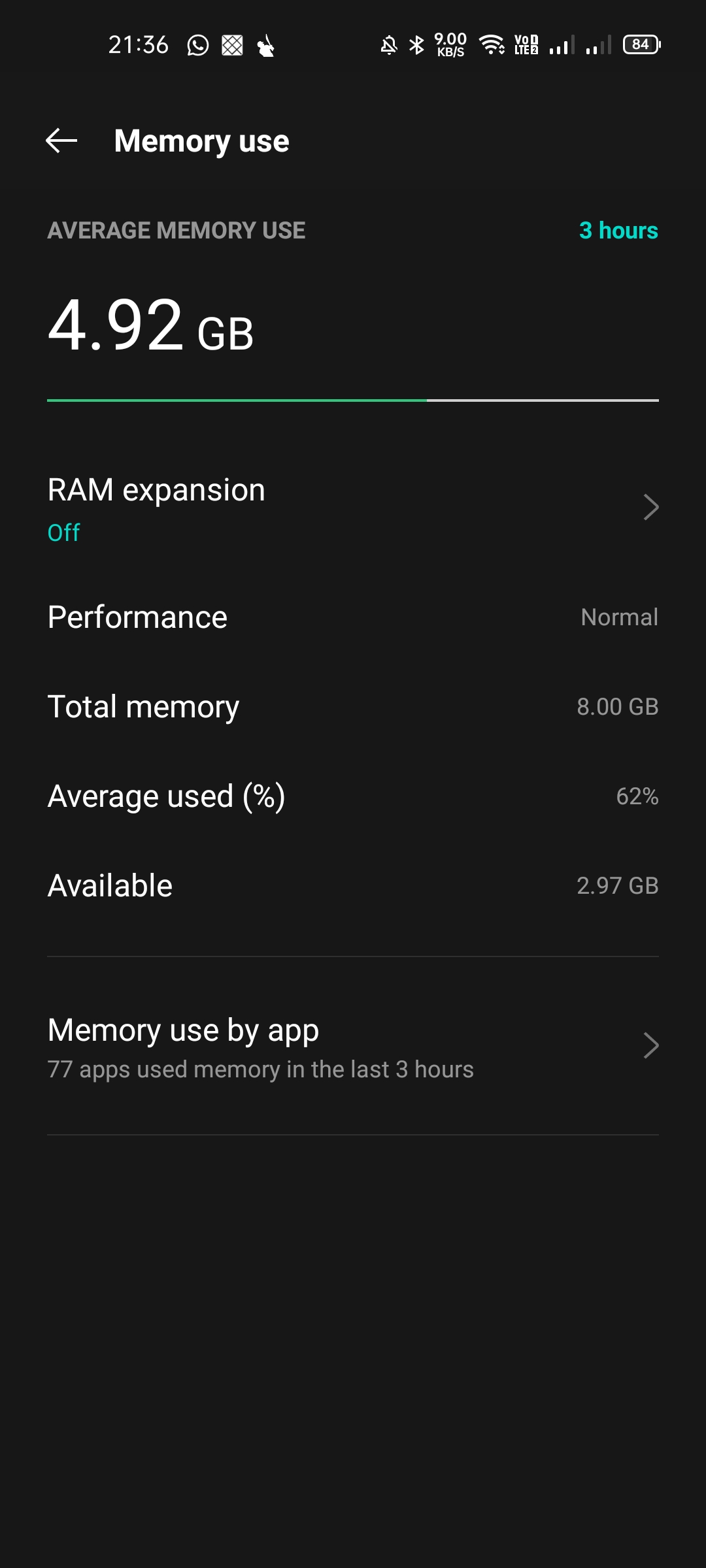
7. अब आप उन सभी एप्लीकेशन को देख पाएंगे जिन्होंने आपकी रैम का उपयोग किया है। आप किसी विशिष्ट अवधि में ऐप्स के मेमोरी उपयोग को देखने के लिए समय-सीमा को समायोजित कर सकते हैं।
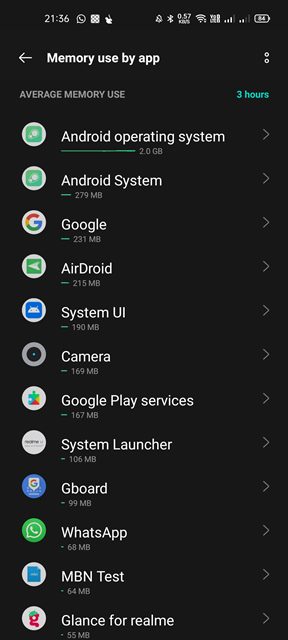
एंड्रॉइड 10 और इसके बाद के संस्करण पर रैम उपयोग की जांच करने का तरीका यहां बताया गया है। 📊
सैमसंग स्मार्टफोन पर RAM उपयोग की जांच करें
यदि आप सैमसंग डिवाइस का उपयोग कर रहे हैं, तो आपको RAM उपयोग की जांच करने के लिए डेवलपर मोड सक्षम करने की आवश्यकता नहीं है। इसमें एक ऐसा फ़ंक्शन शामिल है जो स्वचालित रूप से अनुप्रयोगों का पता लगाता है और उन्हें समाप्त करता है और स्मृति-गहन प्रक्रियाएं। यहां हम आपको बताते हैं कि इस सुविधा का उपयोग कैसे करें। 👌
1. सबसे पहले, सेटिंग्स ऐप खोलें अपने सैमसंग स्मार्टफोन पर.
2. सेटिंग ऐप में, नीचे स्क्रॉल करें और विकल्प पर टैप करें बैटरी और डिवाइस की देखभाल.
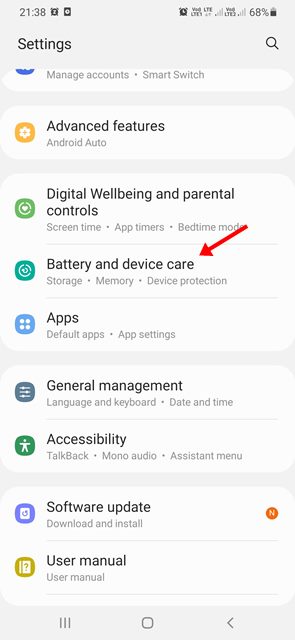
3. बैटरी और डिवाइस केयर पेज पर, विकल्प पर टैप करें याद जैसा कि नीचे दिया गया है।
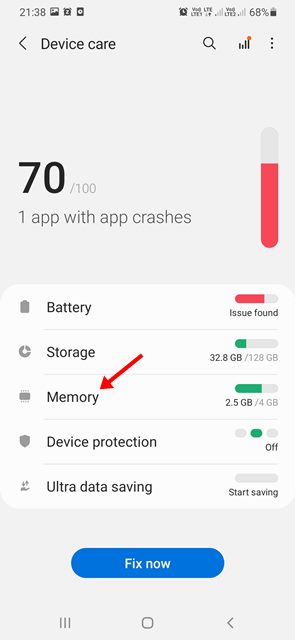
4. अब, आप देख पाएंगे रैम उपयोग वास्तविक समय में.
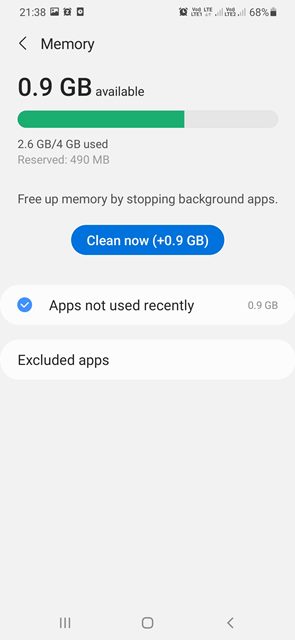
5. मेमोरी खाली करने के लिए, बटन पर टैप करें अब साफ़ करेंजैसा कि नीचे स्क्रीनशॉट में दिखाया गया है।
सैमसंग स्मार्टफोन पर रैम उपयोग की जांच करने का तरीका यहां बताया गया है। 🆗
Google Pixel फ़ोन पर RAM उपयोग की जाँच करें
फ़ोन पर RAM उपयोग की जाँच करने के चरण गूगल पिक्सेल कुछ अलग हैं. इसे करने का तरीका यहां बताया गया है पिक्सेल स्मार्टफोन. 🍏
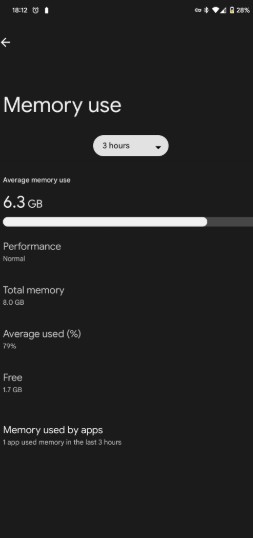
- अपने Pixel फ़ोन पर सेटिंग ऐप लॉन्च करें.
- नीचे स्क्रॉल करें और टैप करें फ़ोन के बारे में.
- फिर सक्रिय करने के लिए बिल्ड नंबर पर सात बार टैप करें डेवलपर मोड.
- फिर, आगे बढ़ें सेटिंग्स > सिस्टम > डेवलपर विकल्प.
- डेवलपर विकल्पों में, पर टैप करें याद.
अब आप अपने फोन की कुल मेमोरी देख सकेंगे। 🗂️
एंड्रॉइड बेहतर रैम अनुकूलन प्रदान करता है पुराने वर्ज़न की तुलना में। अगर आपको RAM से जुड़ी समस्याएँ आ रही हैं, तो समय-समय पर अपने Android के मेमोरी इस्तेमाल की जाँच करते रहना अच्छा रहेगा। मुझे उम्मीद है कि यह लेख आपके लिए मददगार रहा होगा! इसे अपने दोस्तों के साथ शेयर करें। अगर आपके कोई सवाल हैं, तो नीचे कमेंट में हमें बताएँ। 💬